Mechanical Revolution Aurora Pro で Win11 システムを再インストールするにはどうすればよいですか? Mechanical Revolution Aurora Pro は、バランスの取れたパフォーマンスを備えたハイエンド ゲーミング ノートブックです。さまざまな 3A ゲームの傑作に熱中しているプレイヤーであっても、頻繁にビデオの編集やレンダリングが必要なプロフェッショナルであっても、Mechanical Revolution Aurora Pro はすべてを提供できます。とても良い経験でした。では、Mechanical Revolution Aurora Pro に Win11 を再インストールしたい場合は、どうすればよいでしょうか?以下を見てみましょう。

1. まず、[ システム ホーム インストール マスター 】ソフトウェアを開くと、ソフトウェアのプロンプトが表示されますので、よく読んだ後、「理解しました」をクリックしてツールに入ります。
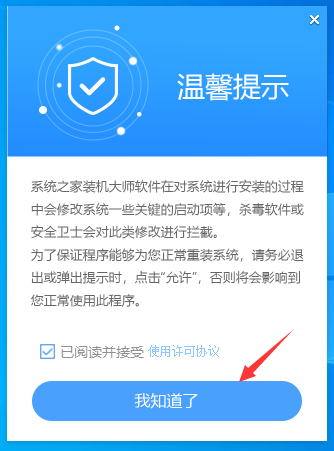
2. ツールを入力すると、ツールは現在のコンピューター システムの関連情報を自動的に検出し、[次へ] をクリックします。
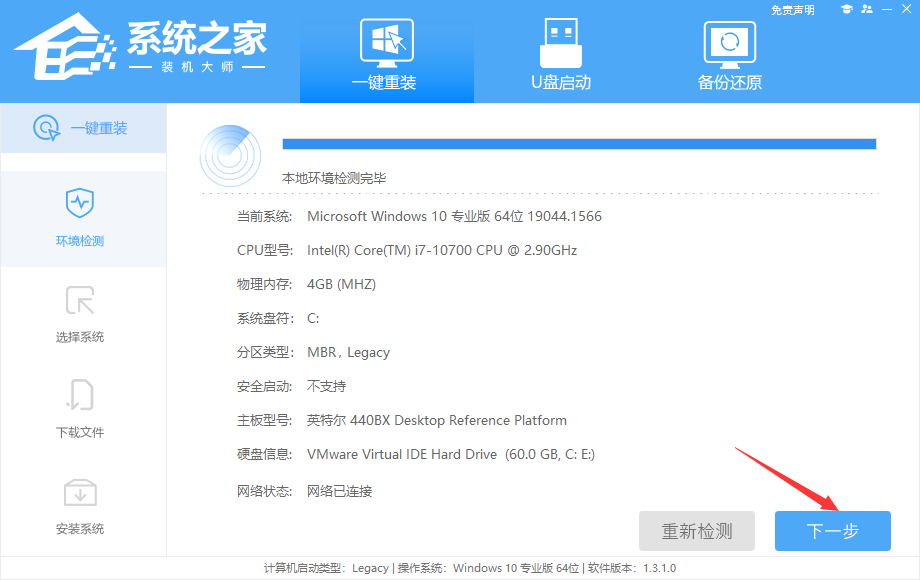
3. インターフェイスに入ると、ユーザーはシステムのインストールを自由に選択できますが、ここではエディターで Win11 のインストールが示されているため、Win11 が選択されています。
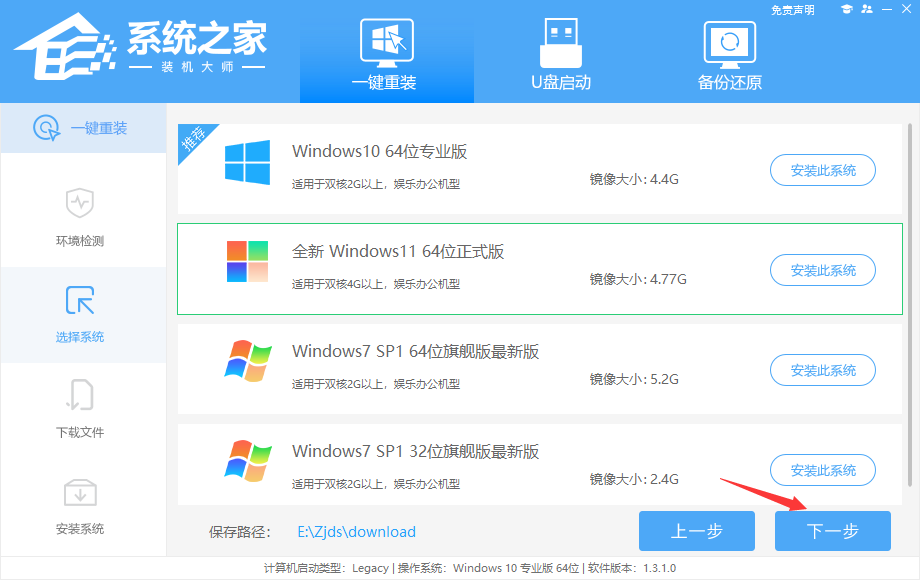
4. システムを選択した後、PE データとシステムがダウンロードされるまで待ちます。
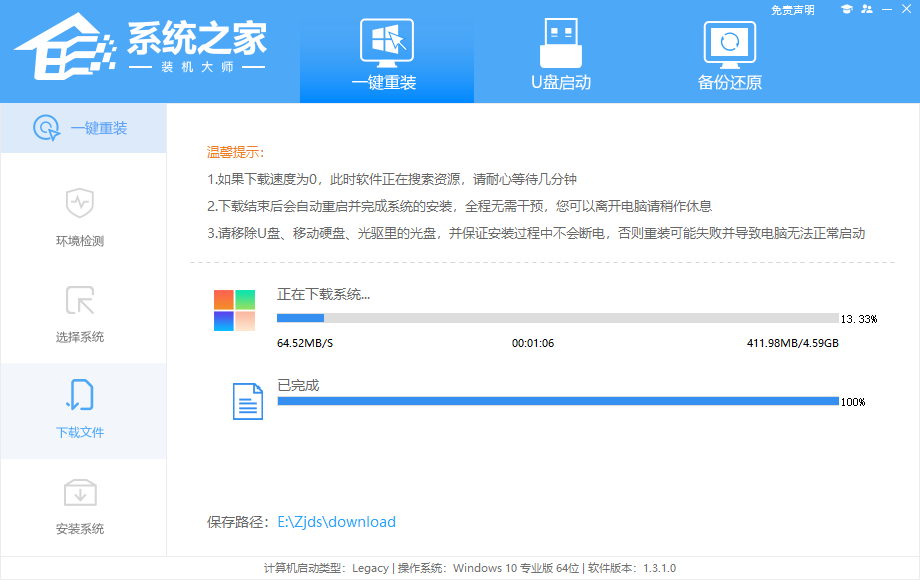
5. ダウンロードが完了すると、システムが自動的に再起動します。
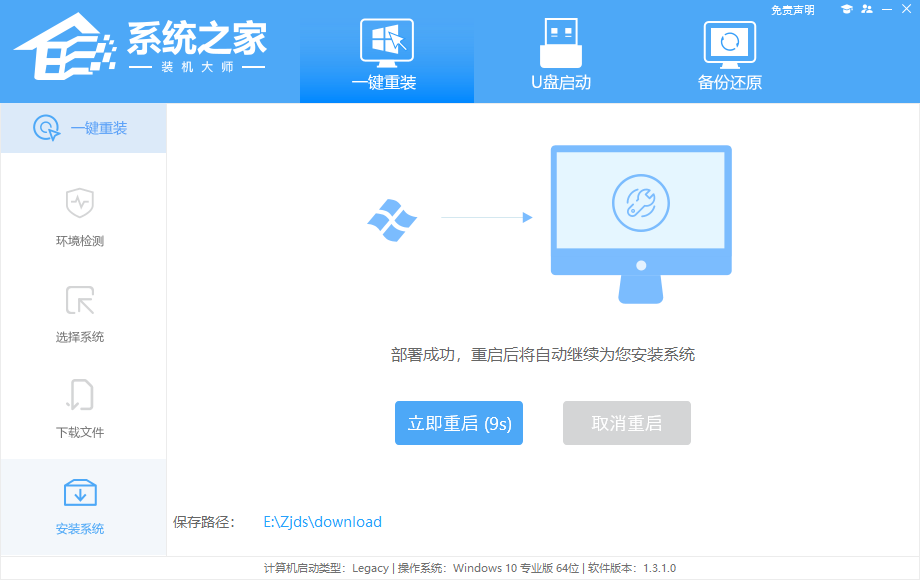
6. システムを再起動すると、スタートアップ項目の選択が表示されますが、この時点では [XTZJ_WIN10_PE] を選択して Enter キーを押します。
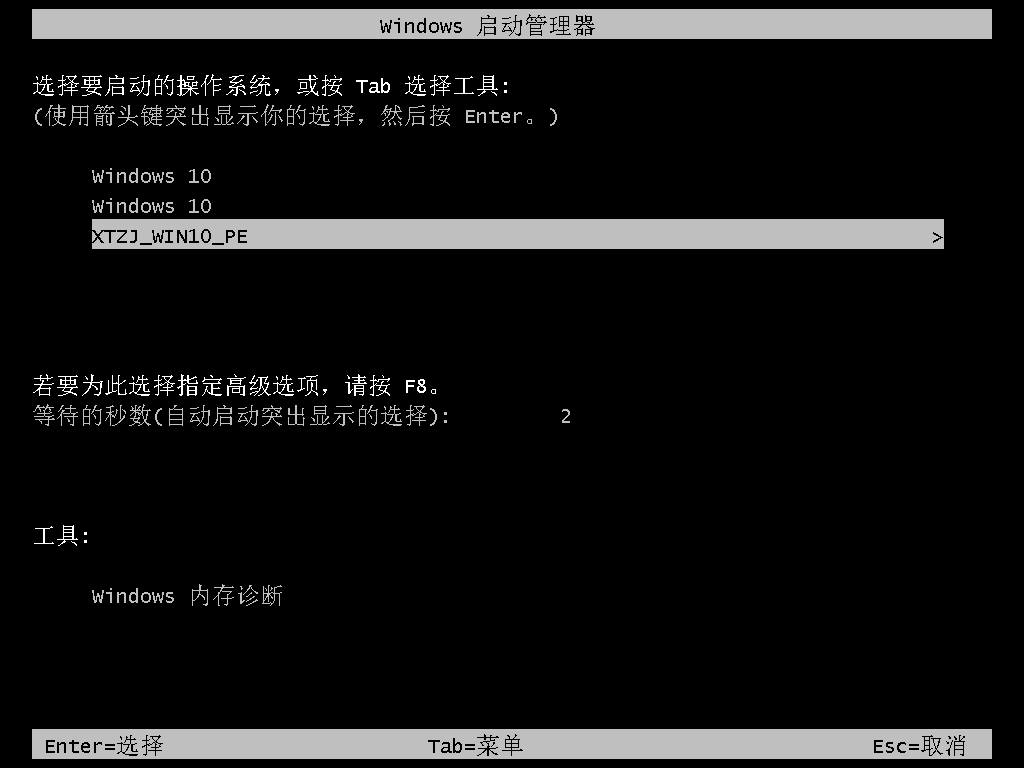
7. 入力後、システムは自動的にバックアップと復元を実行し、完了を待ちます。
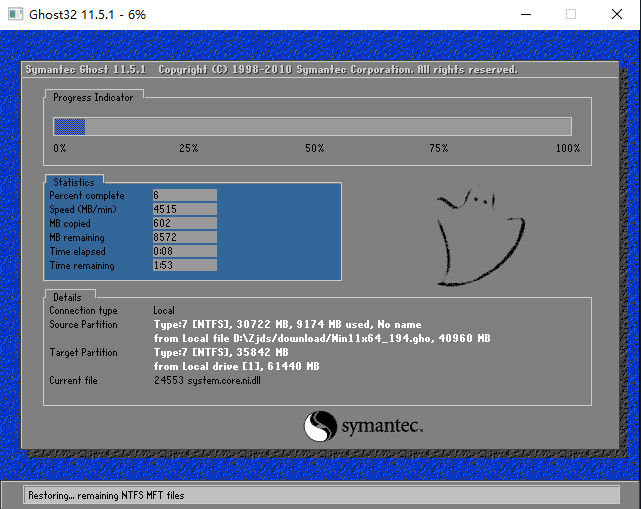
8. システムのバックアップが完了すると、システムが再起動し、自動的にシステム インストール インターフェイスが表示されます。この時点で、システムのインストールが完了するまで待ちます。完了しました!
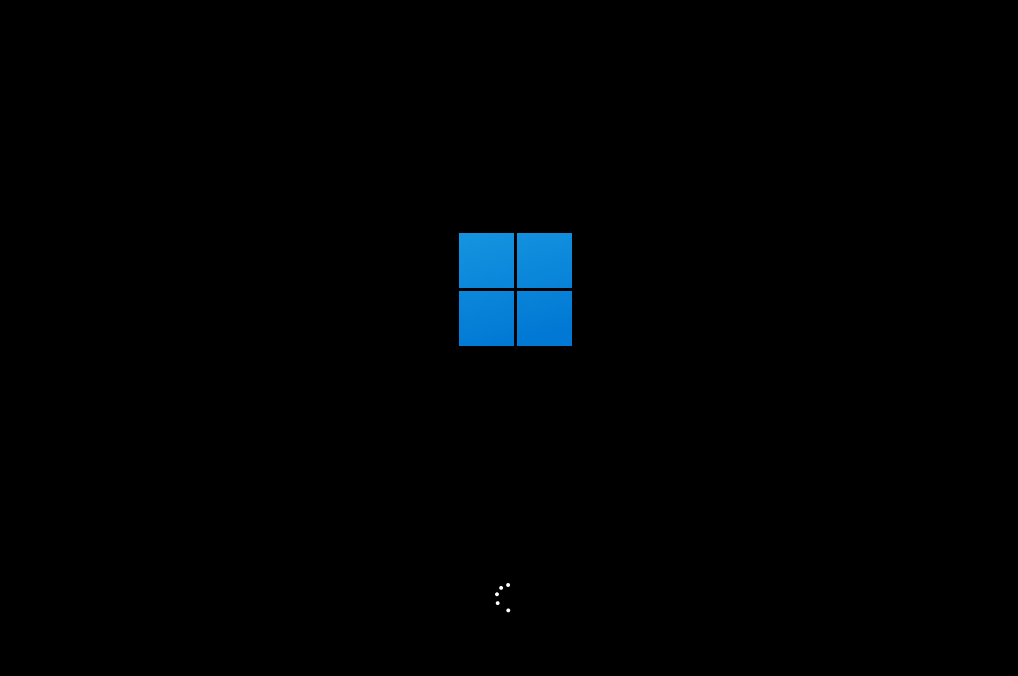
上記は、[Mechanical Revolution Aurora Pro で Win11 システムを再インストールする方法 - Mechanical Revolution Aurora Pro で Win11 システムを再インストールする手順] の全内容です。このサイトでは、さらに興味深いチュートリアルをご覧いただけます。
以上がMechanical Revolution Aurora Pro に Win11 システムを再インストールする方法の詳細内容です。詳細については、PHP 中国語 Web サイトの他の関連記事を参照してください。